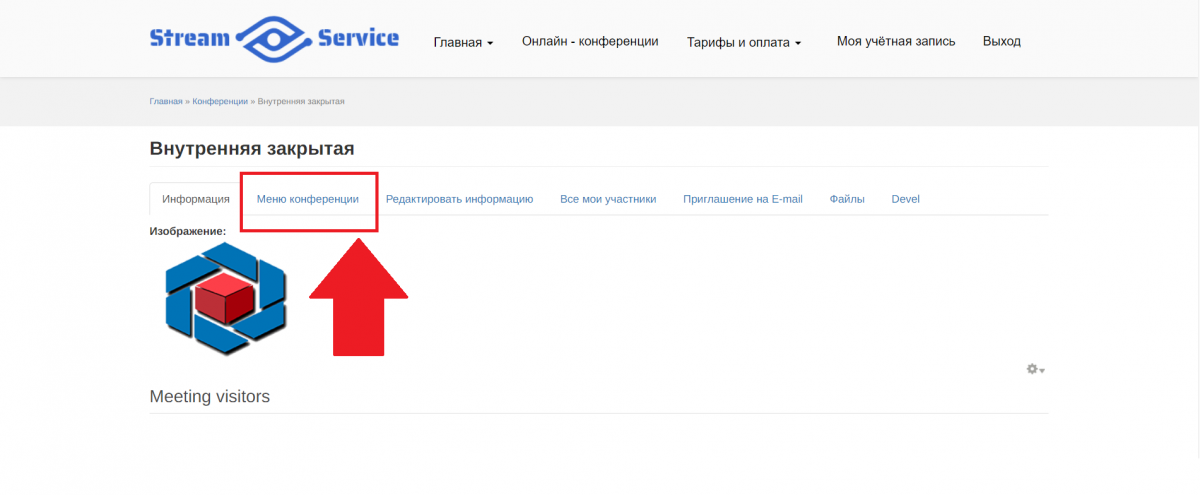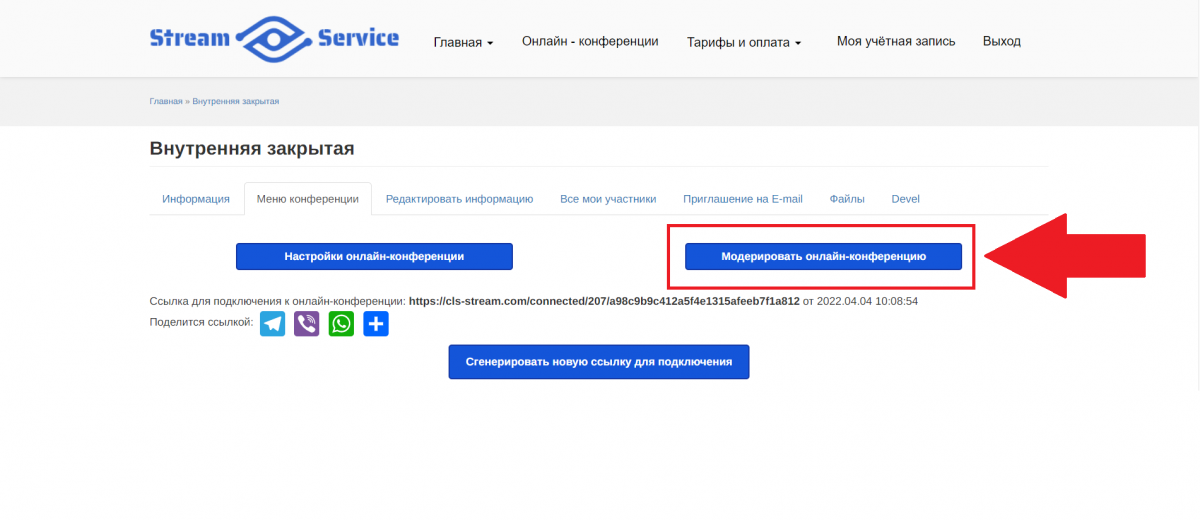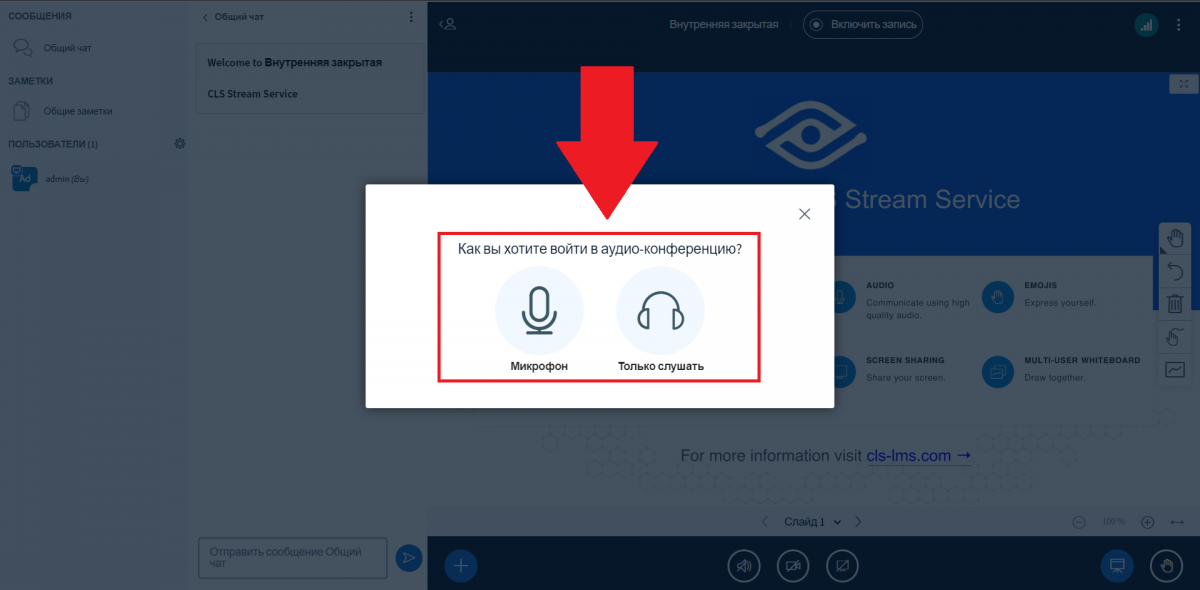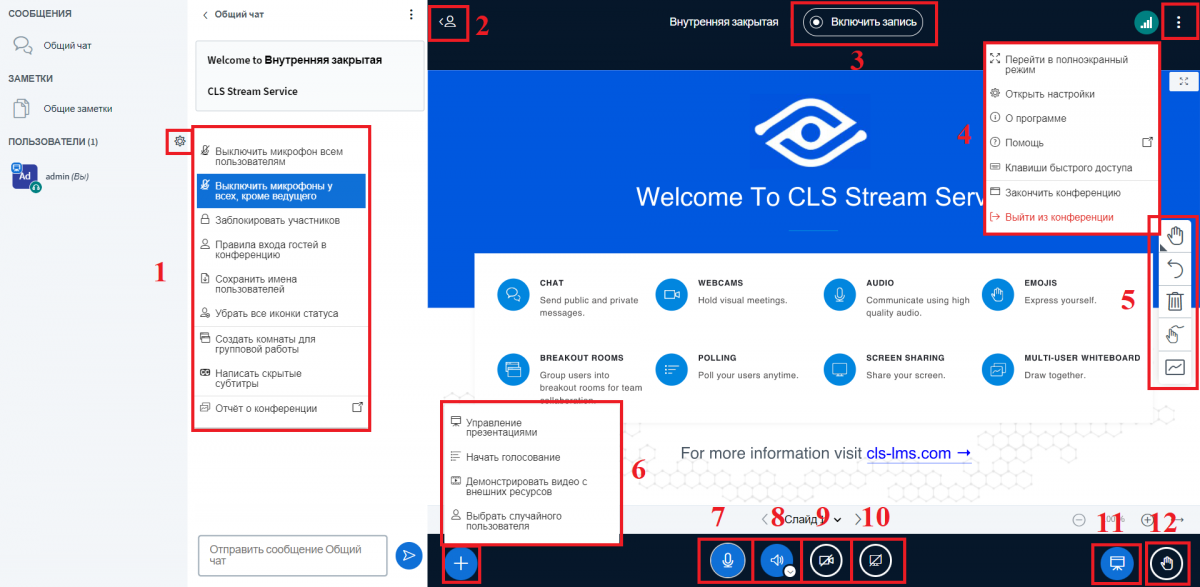УЧАСТИЕ В КОНФЕРЕНЦИЯХ: ИСПОЛЬЗОВАНИЕ ИНТЕРАКТИВНОЙ ДОСКИ, АДАПТИВНОСТЬ ИНТЕРФЕСА ВИДЕОКОНФЕРЕНЦИИ, ПРЕЗЕНТАЦИИ, СОВМЕСТНЫЙ ПРОСМОТР ВИДЕО, ЧАТ, ВКЛЮЧЕНИЕ ЗВУКА И ВИДЕО
1. После создания заголовка и добавления описания конференции (поле описания необязательно для заполнения), а также выбора способа доступа участников к запускаемой конференции в веб-кабинете конференции необходимо перейти на страницу управления конференцией и выбрать пункт "Меню конференции":
2. На открывшейся странице управления конференцией - нажать на кнопку "Модерировать онлайн-конференцию":
3. В результате в новой странице веб-браузера должен запуститься сеанс видеоконференцсвязи, в котором необходимо выбрать способ вашего персонального аудиоприсутствия: подключить микрофон или только слушать (выбрать микрофон или динамики). Обращаем внимание, что каждый пользователь : администратор (модератор) и любой участник способ аудиоприсутствия в конфренции выбирает индивидуально. В ходе конференции этот способ можно изменять:
4. Система управления онлайн-конференцией:
1) Кнопка включения панели управления комнатами групповой работы, участием пользователей, сохранения отчетности и информационного сопровождения онлайн-конференций;
2) Кнопка "Включить / Выключить список пользователей";
3) Кнопка записи конференции;
4) Кнопка "Опции" включения панели настроек:
- Приложения (анимация, звуковые фильтры микрофона, язык, размер шрифта, тип компановки элементов конференции),
- Уведомлений (сообщения чата, присоединении и выход из конференции пользователей, поднятие руки),
- Управление отображением веб-камер и демонстрации рабочего стола при неустойчивом Интернет-соединении;
5) Панель инструментов управления интерактивной доской;
6) Кнопка включения панели ведущего (управление презентациями, голосования, совместного просмотра видео с внешних ресурсов по ссылке, голосования и выбора случайного пользователя);
7) Кнопка "Включить / Выключить микрофон";
8) Кнопка " Выключить звук (покинуть аудио-конференцию)";
9) Кнопка "Включить веб-камеру";
10) Кнопка демонстрации экрана;
11) Кнопка "Cвернуть презентацию";
12) Кнопка "Поднять руку".